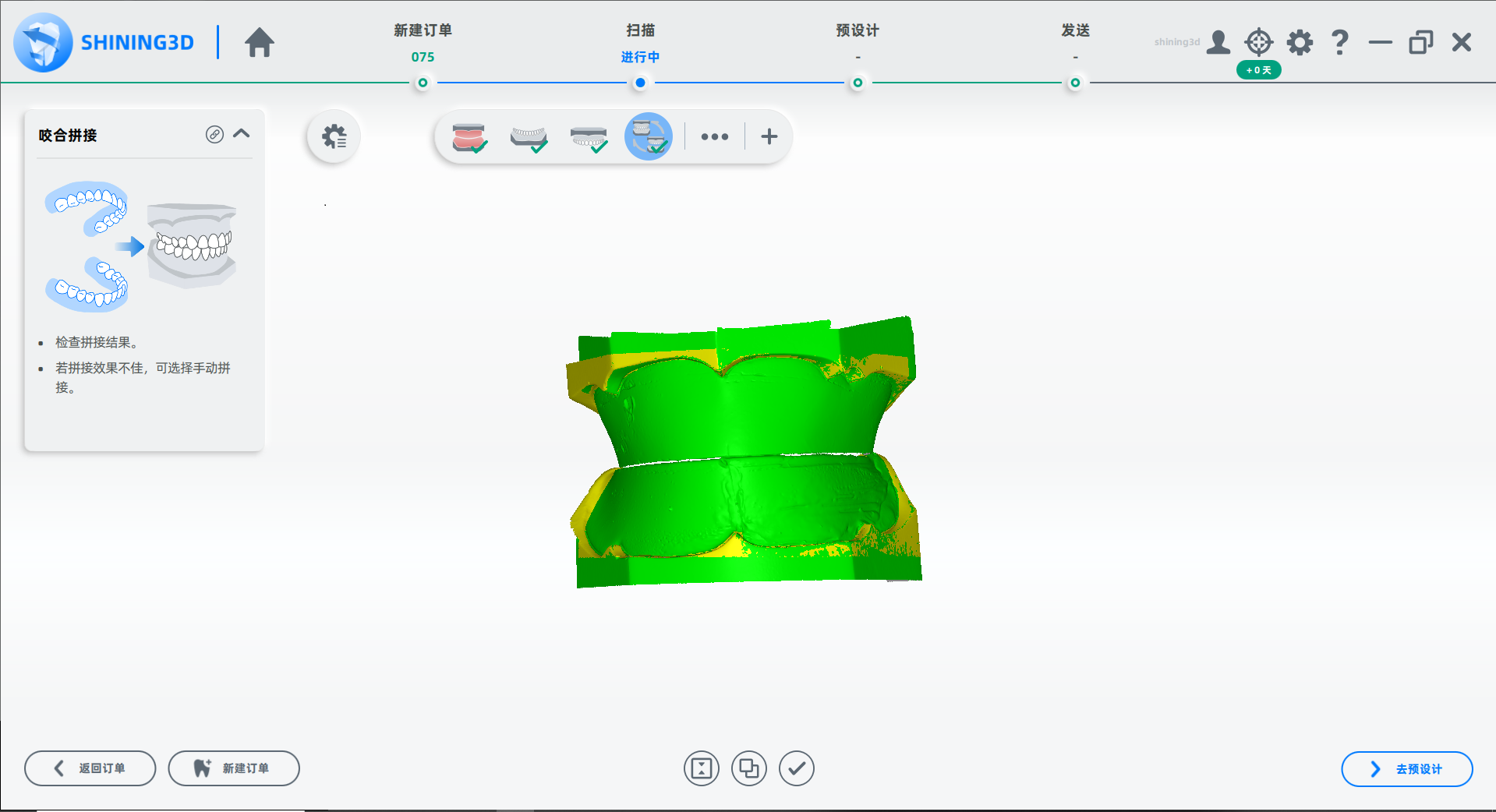全口义齿订单¶
全口义齿是采用人工材料替代缺失的完整牙列及相关组织的可摘义齿修复体,该订单主要应用于治疗无牙颌患者。
新建订单¶
新建订单操作可参见新建订单。
说明
- 病例类型为修复。
- 牙位选择为患者模式。
- 扫描类型为未分模。
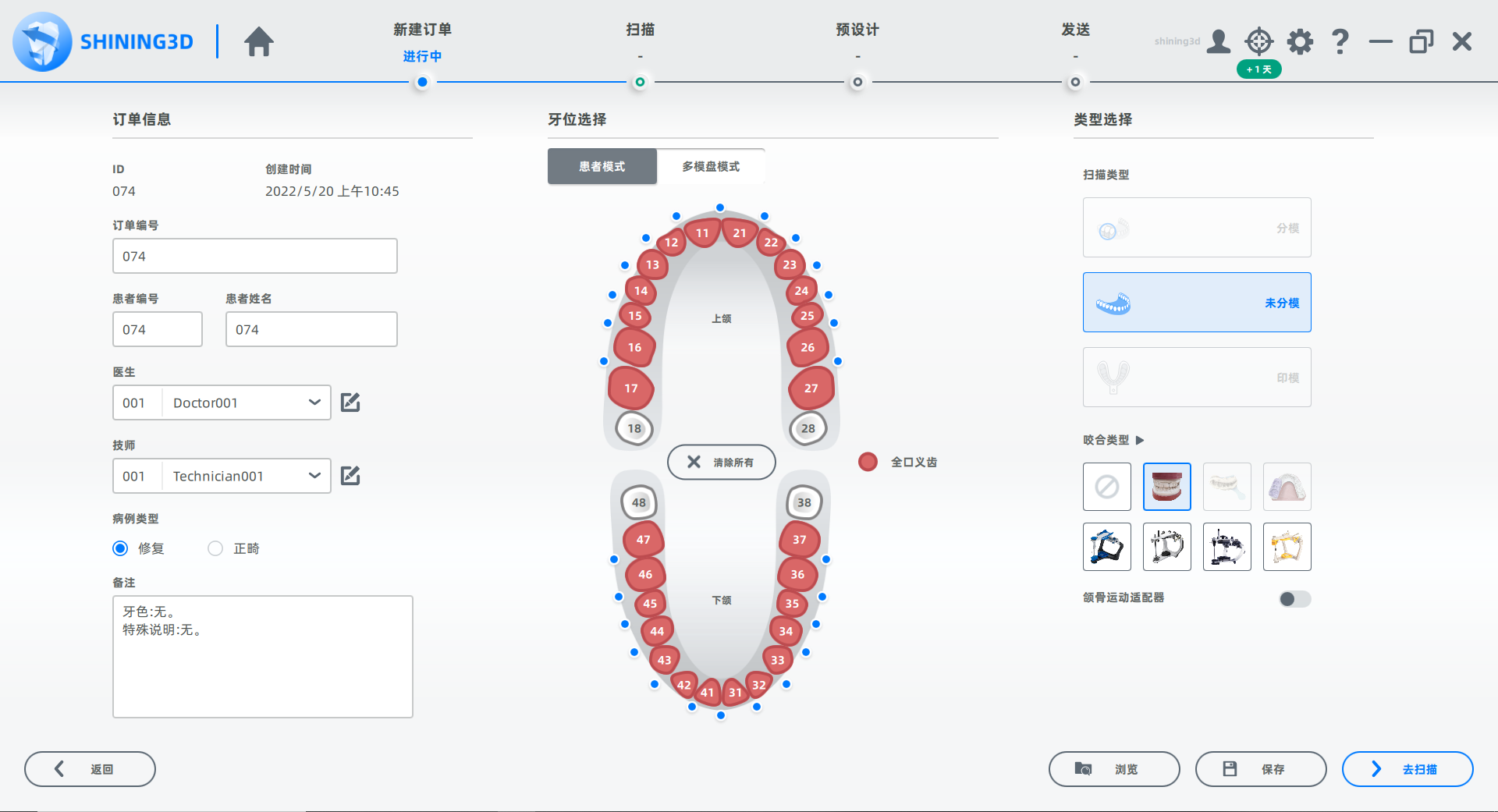
开始扫描¶
扫描流程可分为带蜡堤的全颌扫描、下颌扫描、上颌扫描及咬合拼接。
 带蜡堤的全颌扫描¶
带蜡堤的全颌扫描¶
- 按照界面提示放置垫块、夹具和模型。
- 在相机窗口进行参数设置。
-
开启辅助功能。
:全颌扫描默认开启多路径扫描。该功能增加扫描幅数,提升扫描效果。
:开启细节优先功能后,将保留更多扫描细节,提高扫描质量,同时占用更多内存。
:开启 HDR 模式功能后,增强扫描数据的完整性。
-
单击
或按下 Space / Enter 开始扫描。
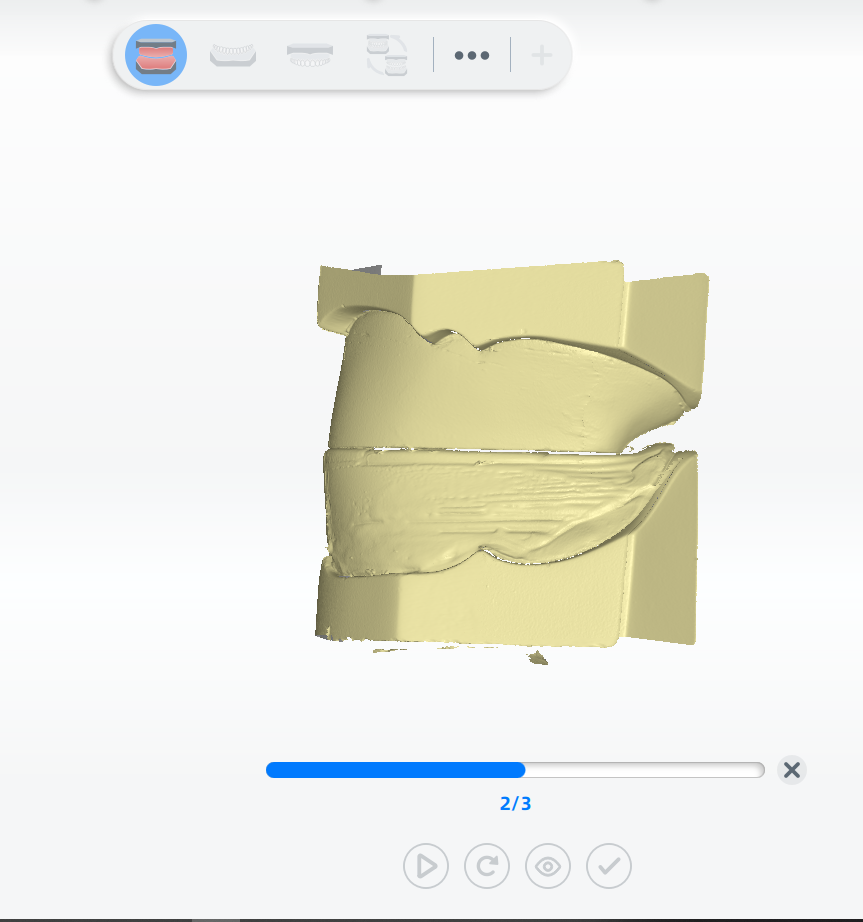
-
扫描完成,模型底部出现切割平面。通过移动或旋转切割平面调整待切割的模型数据。
-
单击右侧
,编辑模型。
-
编辑完后,单击
应用编辑并退出编辑界面。
-
单击
查看数据融合效果;或直接单击
,完成扫描,进入下一流程节点;或单击
重新扫描。
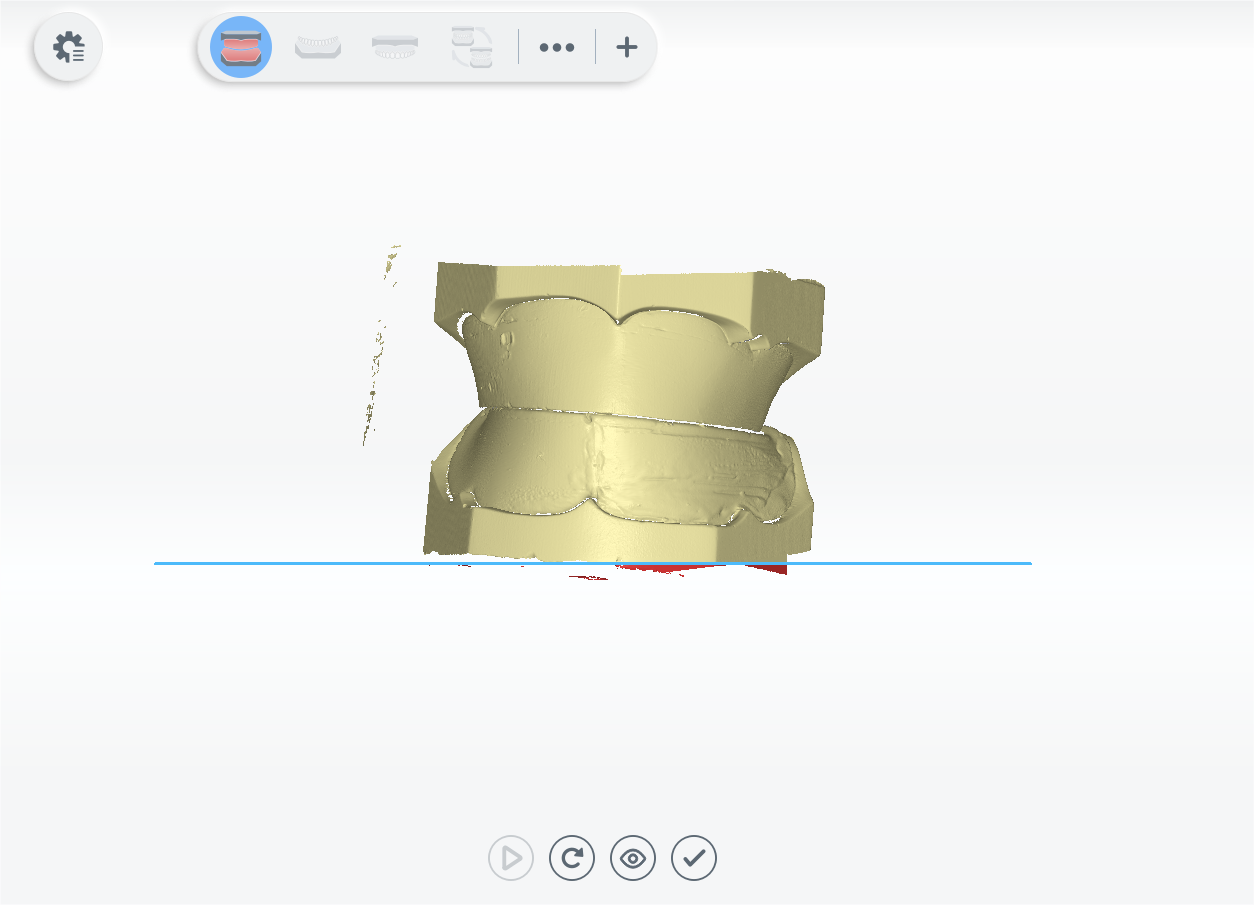
 下颌扫描¶
下颌扫描¶
-
单击
或按下 Space / Enter 开始扫描。
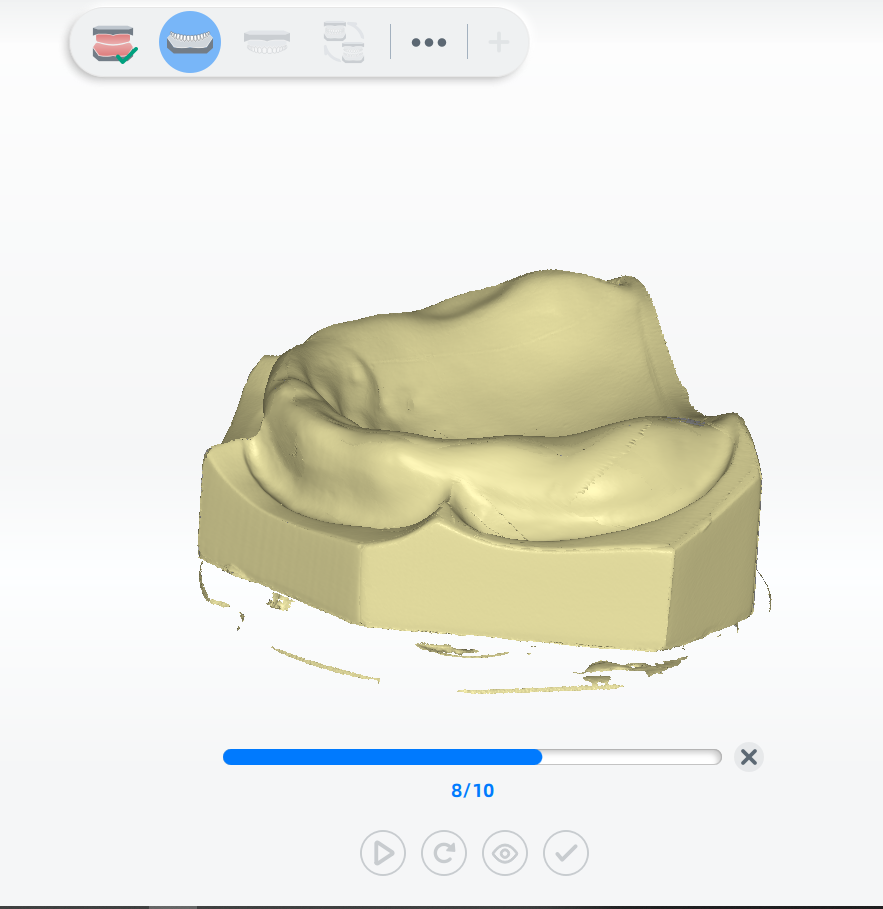
-
若扫描到的数据不完整,可单击界面下方功能按键进行补扫。
-
扫描完成后可根据扫描情况对模型进行切割和编辑操作。
-
单击
,完成扫描,进入下一流程节点。
 上颌扫描¶
上颌扫描¶
-
单击
或按下 Space / Enter 开始扫描。

-
若扫描到的数据不完整,可单击界面下方功能按键进行补扫。
-
扫描完成后可根据扫描情况对模型进行切割和编辑操作。
-
单击
,完成扫描,进入下一流程节点。
 咬合拼接¶
咬合拼接¶
-
进入咬合拼接节点,查看自动拼接效果后单击
完成拼接。
-
若拼接效果不佳,可单击
,进行手动拼接。
Col
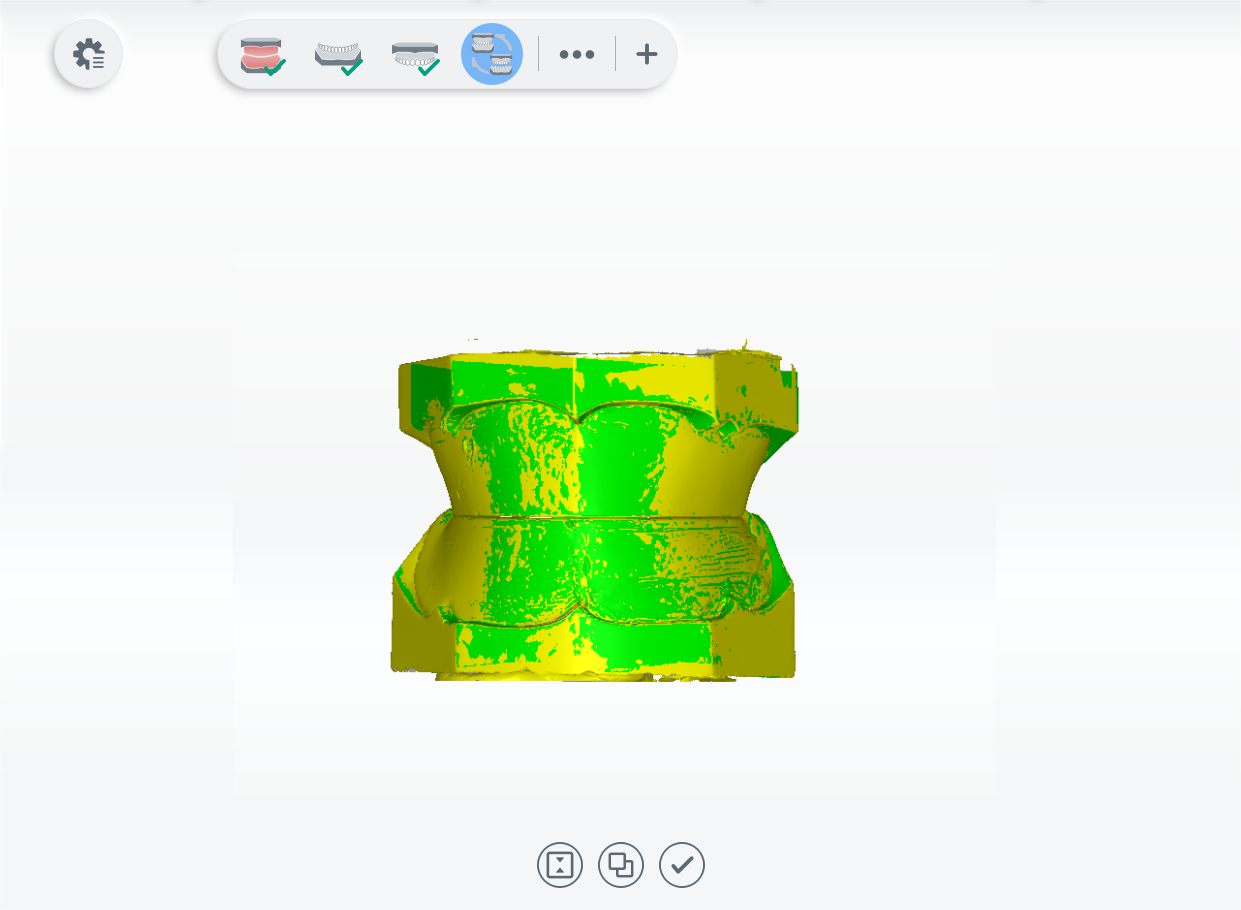
自动拼接Col

手动拼接 -
拼接完成后可根据咬合情况调整咬合。
完成扫描¶
所有节点完成扫描后,单击界面右下角去预设计,进入预设计界面进一步设计模型。